Không chỉ nổi tiếng với những sản phẩm Iphone, Ipad,... nhà “Táo” còn được biết đến dòng sản phẩm AirPods - một thiết bị tai nghe không dây đầy đủ tính năng, tích hợp nhiều điểm tuyệt vời. AirPods không giống với những loại tai nghe khác, cách sử dụng AirPods cũng rất đặc biệt. Sau đây, hãy cùng Shopee Analytics tìm hiểu cách sử dụng AirPods đơn giản nhất.
AirPods là gì?
AirPods là loại tai nghe không dây, phụ kiện này được nhiều người dùng đánh giá cao bởi sự tiện lợi cũng như những tính năng vượt trội so với các dòng tai nghe khác. Đặc điểm của AirPods là gọn nhẹ và được Apple thiết kế hộp đựng cũng là công cụ sạc pin cho tai nghe.

Trên tai nghe AirPods sẽ có cảm biến hồng ngoại để giúp dừng nhạc khi bạn tháo tai nghe ra và nhạc sẽ phát tiếp tục khi bạn gắn tai nghe vào lại tai của bạn. 1 cảm biến chuyển động để kết nối với Siri (hoặc tác vụ do bạn đặt) bằng cách kích đúp 2 lần phía sau AirPods. Ngoài ra, còn có 2 cảm biến âm thanh để nhận biết âm thanh phát ra ngoài và góp phần chống nhiễu âm khi bạn đàm thoại.
AirPods tương thích với loại thiết bị nào?
Apple luôn mang đến sự ưu tiên cho người dùng, vì vậy, AirPods tương thích với hầu hết các thiết bị, hệ điều hành IOS (iPhone, iPad, Macbook, iPod,...) và các thiết bị Android, Windows,...
Tuy nhiên, một vài tính năng của AirPods chỉ hỗ trợ được trên iCloud của Apple và chip Apple W1 mang lại, bạn nên sử dụng các thiết bị có hệ điều hành IOS 10, Watch OS3 hoặc Mac OS Sierra trở lên để có thể tận dụng được tất cả các tính năng của AirPods.

Hướng dẫn cách sử dụng AirPods kết nối với iPhone, iPad
Cách kết nối AirPods rất đơn giản, hãy thực hiện theo các bước sau:
- Bước 1: Vuốt màn hình từ dưới lên lên để vào mục Control Panel (trung tâm điều khiển) sau đó bật chế độ Bluetooth hoặc bạn có thể bật chế độ Bluetooth trong phần Cài đặt.
- Bước 2: Mở nắp hộp tai nghe AirPods ra (lưu ý tai nghe vẫn để trong hộp) > Để AirPods gần thiết bị bạn muốn kết nối (khoảng 5cm).
- Bước 3: Mở nắp hộp đựng ra (tai nghe vẫn trong hộp) và để gần thiết bị (không quá 5cm). Lúc này một thông báo kết nối sẽ hiển thị trên màn hình điện thoại iPhone/iPad. Bạn hãy nhấp vào Connect (Kết Nối).
*Lưu ý: Nếu trước đó AirPods của bạn đang dùng để kết nối hiển thị Không phải AirPods của bạn, bạn đừng lo lắng, đó là do AirPods đó đã kết nối với một tài khoản iCloud khác; bạn hãy cứ nhấp vào Kết nối để kết nối với thiết bị bạn muốn.
- Bước 4: Tiếp đến, thiết bị sẽ thông báo bạn cần ấn giữ vào nút trên mặt lưng của hộp AirPods để kết nối. Lúc này trên iPhone/iPad sẽ tự động tiến hành ghép đôi. Khi hoàn tất bạn nhấp vào Done (Xong).
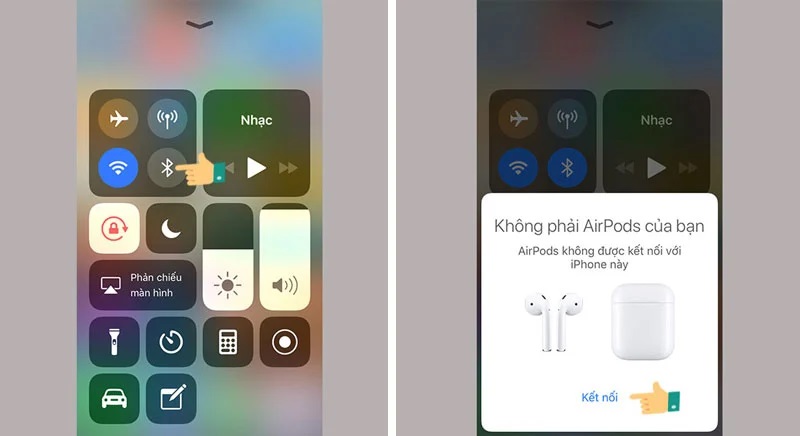
Các cài đặt sử dụng AirPods sau khi đã kết nối thành công
Sau khi đã kết nối thành công với các thiết bị, bạn có thể sử dụng mọi chức năng hữu ích của AirPods bằng cách thiết lập các tính năng. Để cài đặt, bạn hãy vào Cài đặt >> Bluetooth >> Nhấn vào biểu tượng dấu chấm than.
Tiến hành thiết lập theo mục đích và mong muốn trong khi sử dụng của bạn. Đây là một số tính năng trong phần cài đặt AirPods:
- Đổi tên tai nghe AirPods (Name): bạn có thể thay đổi tên theo ý thích.
- Tự động phát hiện tai nghe (Automatic Ear Detection): Tự động chuyển âm thanh từ các thiết bị được kết nối sang AirPods khi chúng được đặt vào tai bạn.
- Chạm 2 lần vào AirPods (Double Tap on AirPods): Chọn bên tai trái hoặc phải để tùy chỉnh thao tác bạn muốn: Siri, Phát/Tạm Dừng (Play/Pause), Bài tiếp theo/ Bài trước đó, Tắt (Off).
- Chọn bên tai nghe luôn sử dụng Micro (Microphone): Cài đặt này sẽ giúp bạn luôn giữ hoạt động của Micro trên 1 bên tai nghe hoặc có thể tự động chuyển đổi theo ý muốn.
- Cài đặt AirPods đọc tên người gọi đến: Cài đặt >> Điện thoại >> Thông báo cuộc gọi >> Chọn tùy chọn bạn muốn (Luôn luôn, Tai nghe & Ô tô, Chỉ tai nghe và Không).
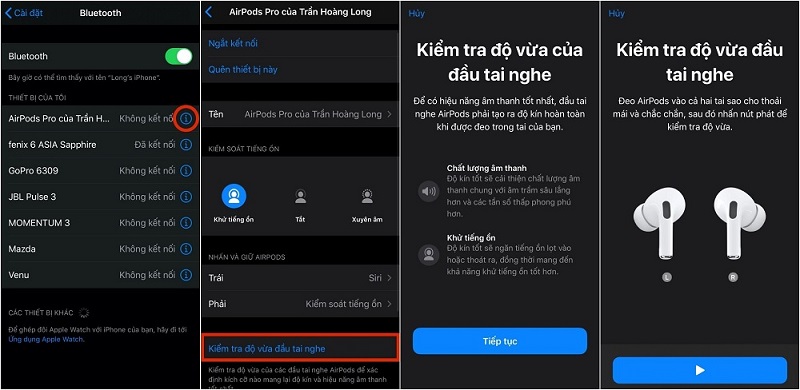
Cập nhật phần mềm cho AirPods:
- Bước 1: Bỏ tai nghe vào trong hộp, đặt hộp gần iPhone
- Bước 2: Bật Wifi, iPhone sẽ tự động tải bản cập nhật AirPods về và tiến hành cài đặt.
Còn rất nhiều tính năng khác bạn có thể khám phá trong lúc sử dụng AirPods của mình như: Chống ồn chủ động trên AirPods, Hủy kết nối với điện thoại,...
Hướng dẫn sạc pin AirPods đúng cách
Sạc AirPods rất đơn giản, bạn chỉ cần cắm dây sạc vào cổng lightning trên hộp sạc có đựng tai nghe tương tự như sạc điện thoại.
Pin của AirPods sử dụng khá lâu khi sạc đầy pin:
- Khi sạc tai nghe thường xuyên trong vỏ hộp sạc: Hơn 24 giờ nghe và 18 giờ đàm thoại.
- Mỗi lần sạc: 5 giờ nghe và 3 giờ đàm thoại
- 15 phút sạc: 3 giờ nghe và 2 giờ đàm thoại.

Để biết AirPods của bạn đã cần sạc pin hay chưa, bạn có thể kiểm tra bằng 2 cách:
- Màu đèn LED trên AirPods:
- Xanh lá - đang đầy pin khi đang được sạc hoặc trên 80% pin khi đang sử dụng.
- Vàng hổ phách - pin chưa đầy trong lúc sạc hoặc dưới 80% khi đang sử dụng.
- Trắng - AirPods sẵn sàng kết nối với thiết bị.
- Kiểm tra pin Airpods trên điện thoại: Vào Cài đặt (Setting) >> Pin (Batteries): lúc này, bạn có thể xem được số phần trăm pin của máy bạn và tai nghe Airpods.
Trên đây là hướng dẫn chi tiết cách sử dụng AirPods cho người mới dùng. Để đảm bảo có trải nghiệm tốt nhất, hãy mua sản phẩm chính hãng tại các cửa hàng uy tín nhé!
Yến Trần






